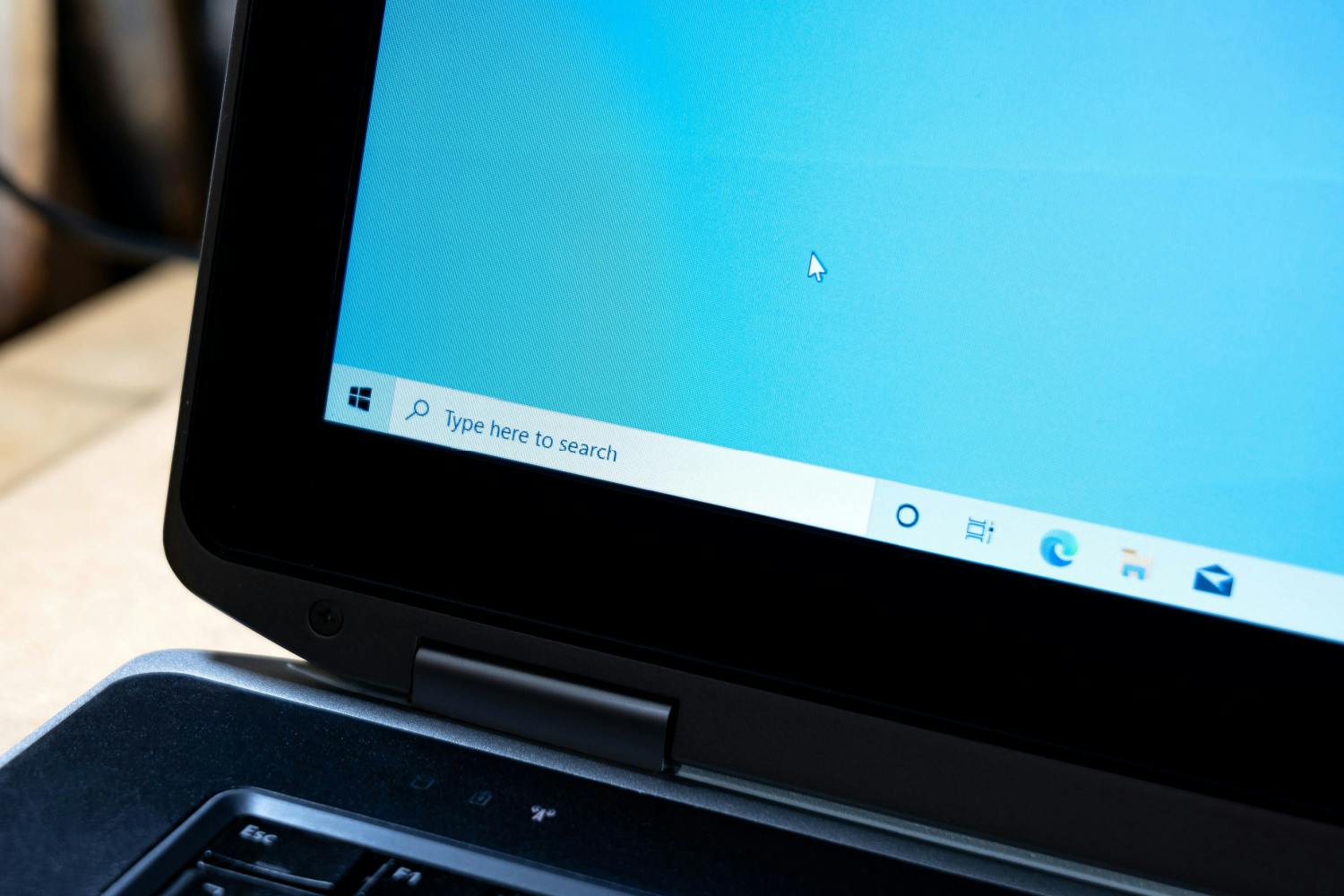Når du søger efter filer i Windows, sker det på baggrund af en såkaldt søgeindeksering.
Det er næppe noget, du tænker over hverdagen, men indekseringen har stor betydning for, hvor hurtigt søgeresultaterne dukker op, men også betydning for din computers ydelse.
Derfor er det vigtigt, at du ved, hvornår du skal slå indekseringen til og fra - og naturligvis hvordan, du gør.
Det viser vi dig her. Det er dog en lidt kringlet proces - heldigvis er der også andre metoder, som kan give din pc flere kræfter.
Hvad er indeksering i Windows?
Du kender sikkert begrebet indeksering fra Googles søgeverden, for Googles hurtige søgning er netop baseret på en forhåndsindeksering af alle hjemmesider.
På samme måde forholder det sig med filerne på din computer. Windows sørger løbende for at opretholde en fortegnelse over alle filerne, og den proces kaldes indeksering.
Læs også: Sådan fjerner du reklamer fra søgefeltet i Windows
Derfor skal du slå indekseringen fra i Windows 10 og 11
Når Windows indekserer filer, bruger computeren en del kræfter på det. Derfor kan det faktisk betale sig at slå indekseringen fra, hvis du har planer om at bruge computerkræfterne på noget andet.
Især hvis du har "svag" pc af ældre dato, kan det give god mening at vælge tidspunkter, hvor indekseringen skal være slået til eller fra.
Læs også: De bedste tips til at søge i Windows Stifinder
Sådan slår du indekseringen fra i Windows
Desværre er det ikke helt enkelt at slå indekseringen fra i Windows. Der findes ikke en almindelig indstilling til det.
Men her får du metoden til at slå søgetjenesten fra. Den er ens i både Windows 10 og 11.
- Skriv Services i Windows søgefelt
- Klik på resultatet Tjenester
- Rul ned til punktet Windows Search og dobbeltklik på det.
- Ud for starttype vælger du nu Deaktiveret
- Genstart nu computeren for at føre ændringen ud i livet.
Når du senere vil slå Windows Search til igen, gentager du processen, men vælger Automatisk forsinket start).
Læs også:Nu kommer der søgefunktion i joblisten i Windows
Giv et program fuld gas på computeren
Indeksering er blot et at de værktøjer, du kan skrue op eller ned på for at få den optimale ydelse på din computer.
Hvis du ønsker at bruge alle pc'ens kræfter på et konkret program - det kan fx være videoredigering eller et ressourcetungt spil - vil du få stor glæde af programmet WinToys, som netop sørger for at forkæle et element på pc'en på bekostning af andre.